Korjaa Hulu Switch -profiilivirhe Windows 10:ssä
Sekalaista / / August 24, 2022
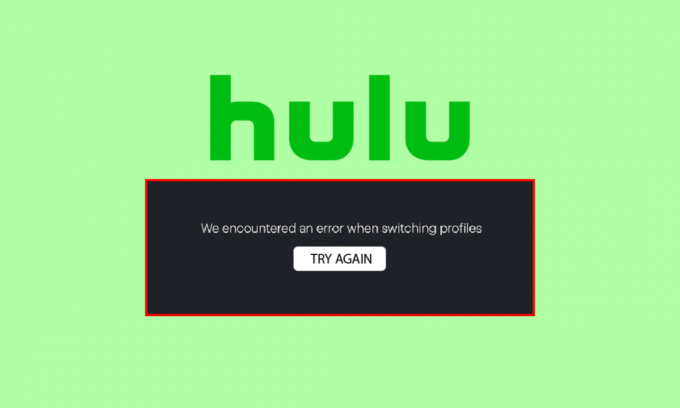
Hulu on nopeasti kasvava tilauspohjainen suoratoistopalvelu, joka sijaitsee Yhdysvalloissa. Disney on Hulun emoyhtiö; alusta tarjoaa käyttäjille monia viihdevaihtoehtoja. Palvelua käyttäessään monet käyttäjät kuitenkin törmäävät Hulu-kytkinprofiilivirheisiin. Tämä johtuu siitä, että Hulu tarjoaa käyttäjilleen palveluita useilla Hulun profiileilla. Joskus Hulu-tiliprofiilit aiheuttavat tämän virheen. Voit kuitenkin korjata nämä virheet useilla helpoilla tavoilla.
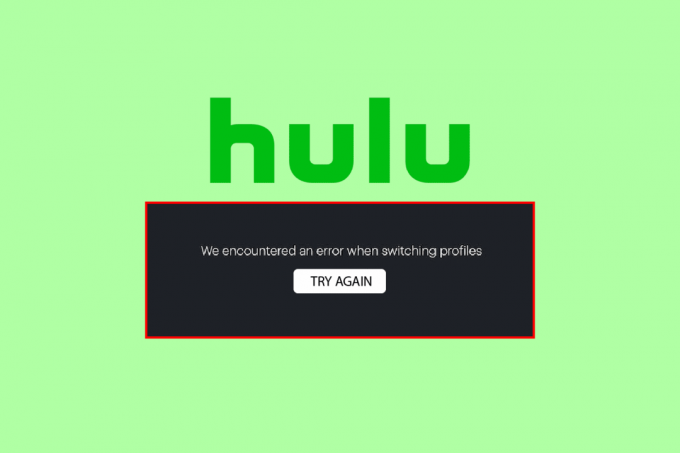
Sisällys
- Hulu Switch -profiilivirheen korjaaminen Windows 10:ssä
- Tapa 1: Kirjaudu ulos ja kirjaudu sisään Hulu-tilillesi
- Tapa 2: Käytä incognito-tilaa
- Tapa 3: Tyhjennä selaustiedot
- Tapa 4: Kirjaudu ulos muista laitteista
- Tapa 5: Irrota vanha Facebook-tili Hulusta
- Tapa 6: Poista tarpeettomat aktiiviset laitteet
- Tapa 7: Päivitä Windows
- Tapa 8: Asenna Hulu uudelleen
- Tapa 9: Ota yhteyttä Hulun tukeen
Hulu Switch -profiilivirheen korjaaminen Windows 10:ssä
Hulu-tiliprofiilien virheille voi olla useita syitä; joitakin mahdollisia syitä mainitaan alla.
- Sisään-/uloskirjautumisongelmat voivat aiheuttaa useita profiilivirheitä
- Välimuisti- ja selainongelmat
- Muilta laitteilta kirjautuminen voi myös aiheuttaa ongelmia Hulun suoratoiston aikana
- Käyttämättömät aktiiviset laitteet
Seuraava opas tarjoaa menetelmät Hulu-tiliprofiilien korjaamiseen.
Tapa 1: Kirjaudu ulos ja kirjaudu sisään Hulu-tilillesi
Hulu-kytkinprofiilivirhe voidaan usein korjata kirjautumalla ulos Hulu-profiiliisi. Voit seurata näitä yksinkertaisia ohjeita kirjautuaksesi sisään Hulu-tilillesi ja ulos siitä tietokoneellasi.
Vaihe I: Kirjaudu ulos Hulu-tililtäsi
1. Napsauta nimesi päällä Hulu-ikkunan oikeassa yläkulmassa.
2. Klikkaa Kirjautua ulos vaihtoehto.
Vaihe II: Kirjaudu sisään Hulu-tiliin
1. Avaa Hulu kotisivulle.

2. Klikkaa KIRJAUDU SISÄÄN -painiketta ikkunan oikeassa yläkulmassa.
3. Kirjoita oikea kirjautumistiedot ja klikkaa KIRJAUDU SISÄÄN.

4. Valitse profiilisi ja aloita suoratoisto Hulussa.
Tapa 2: Käytä incognito-tilaa
Useimmat käyttäjät, jotka kohtaavat Hulu-tilin profiilivirheitä, pystyivät korjaamaan virheen kirjautumalla sisään Hulu-tililleen verkkoselaimen incognito-tilassa. Voit käyttää incognito-tilaa verkkoselaimessa seuraamalla ohjeita.
1. paina Windows-avain, tyyppi Google Chromeja napsauta sitten Avata.
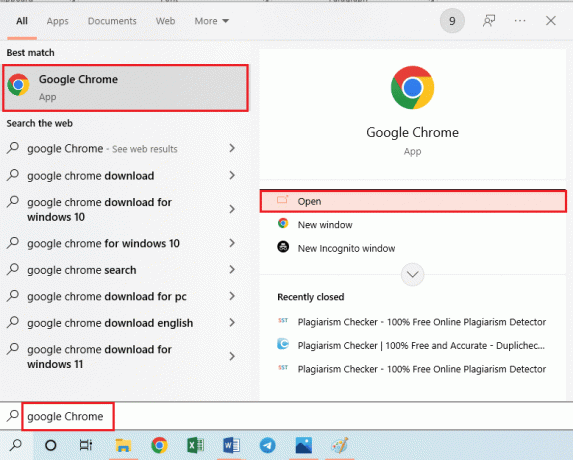
2. Klikkaa Valikkovaihtoehdot -painiketta oikeassa yläkulmassa.
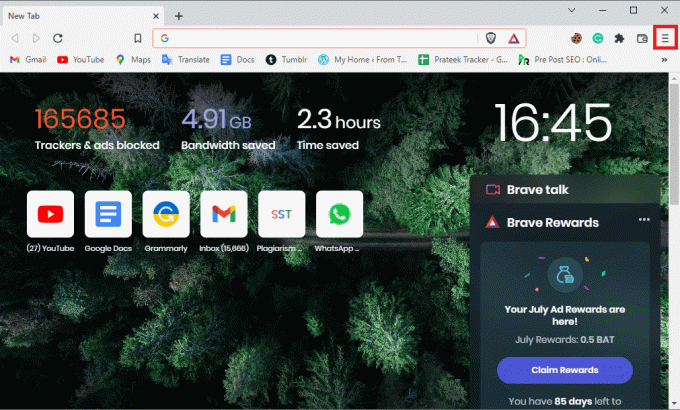
3. Klikkaa Uusi yksityinen ikkuna/uusi incognito-ikkuna.
merkintä: Voit myös avata uuden Yksityinen/incognito-ikkuna käyttämällä Ctrl + Shift + N näppäimet samanaikaisesti.
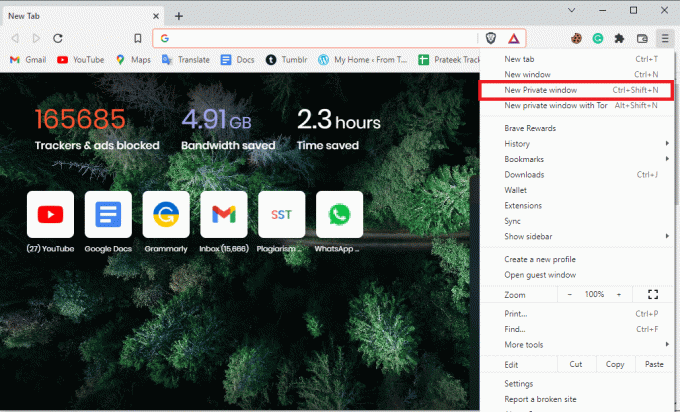
4. Kirjoita yksityisen ikkunan hakupalkkiin Hulu.com.

5. Kirjaudu sisään Hulu-tilillesi. Käyttämällä Yksityinen/incognito ikkunan pitäisi useimmissa tapauksissa ratkaista ongelma.
Lue myös:Hulu Token -virheen korjaaminen 5
Tapa 3: Tyhjennä selaustiedot
Liiallinen selaimen välimuisti ja ristiriitaiset evästeet voivat aiheuttaa virheitä verkkosivujen latauksessa. Tämä voi myös aiheuttaa virheitä käyttäjille, joilla on useita profiileja Hulussa. Nämä ongelmat on kuitenkin helppo ratkaista yksinkertaisesti tyhjentämällä selaustiedot. Selaustietojen tyhjentäminen tyhjentää myös selaimesi välimuistin ja evästeet. Noudata tässä annetussa linkissä olevia ohjeita tyhjennä välimuistitiedostot Google Chrome -sovelluksessa.
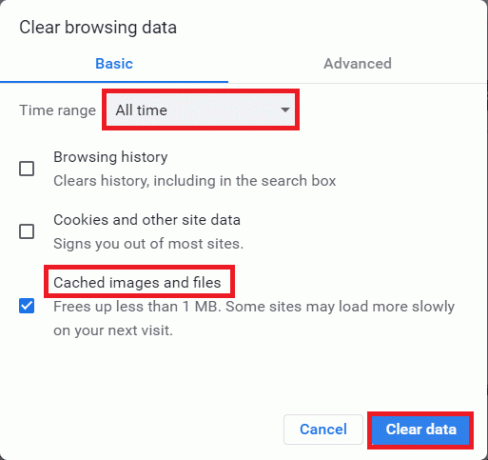
Tapa 4: Kirjaudu ulos muista laitteista
Jos käytät Hulu-palveluita eri laitteilla, saatat usein saada Hulu-kytkinprofiilivirheen kirjautuessasi tilillesi. Välttääksesi tämän virheen, sinun tulee kirjautua ulos kaikista muista laitteista, joita käytät Hulun suoratoistoon. Seuraa näitä ohjeita kirjautuaksesi ulos kaikista tietokoneista.
1. Vieraile HuluSisäänkirjautumissivu ja anna tilisi tunnistetiedot.

2. Mene Tilisi valikosta.
3. Valitse sitten Suojaa tilisi vaihtoehto kohdassa Yksityisyys ja asetukset osio.
4. Napsauta lopuksi Kirjaudu ulos kaikista tietokoneista kirjautua ulos kaikista selaimista.
Samoin sinun tulee kirjautua ulos kaikista muista laitteista.
Lue myös:14 tapaa korjata Chrome-profiilivirhe
Tapa 5: Irrota vanha Facebook-tili Hulusta
Kun kirjaudut sisään Hulu-tilillesi Facebook-profiililla, varmista, että et ole aiemmin kirjautunut Huluun vanhalla tilillä; tämä aiheuttaa ristiriidan kahden kirjautumisprofiilin välillä. Jos näin on, sinun on kirjauduttava ulos vanhalta Facebook-tililtä estääksesi Hulu-kytkinprofiilivirheen.
Tapa 6: Poista tarpeettomat aktiiviset laitteet
Jos Hulu-tililläsi on paljon aktiivisia laitteita, tarpeettomat laitteet, jotka eivät ole enää käytössä, voivat aiheuttaa Hulu-tilin profiilivirheitä. Jos tämä on Hulu-tilisi ongelma, poista tarpeettomat aktiiviset laitteet Hulu-tililtäsi. Voit poistaa laitteita Hulu-tililtäsi noudattamalla ohjeita.
1. Avaa sinun Hulu tili ja navigoi kohtaan Tilisi kuvake.
2. Navigoi kohtaan Katso Hulua laitteillasi osio.
3. Klikkaa Hallinnoi laitteita vaihtoehto, joka liittyy Watch Hulu on Your Devices -osioon.
4. Klikkaa Poista vaihtoehto kaikille tarpeettomille laitteille, jotka haluat poistaa tililtäsi.
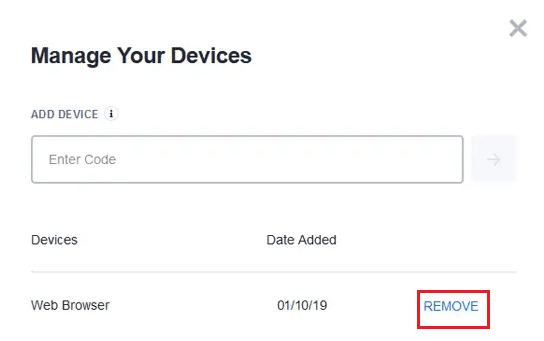
Tämä on tehokas korjaus useille Hulu-virheen profiileille; Jos saat kuitenkin edelleen hulu-tiliprofiilien virheen, siirry seuraavaan menetelmään.
Tapa 7: Päivitä Windows
Ikkunan ajoittainen päivitys voi auttaa korjaamaan monia tietokoneesi bugeja ja virheitä. Varmista aina, että olet päivittänyt Windows-käyttöjärjestelmäsi ja jos päivitykset ovat kesken, käytä oppaamme Kuinka ladata ja asentaa Windows 10:n uusin päivitys
Tämä voi auttaa ratkaisemaan Hulu-kytkinprofiilivirheen.

Lue myös:Hulu Token -virheen korjaaminen 3
Tapa 8: Asenna Hulu uudelleen
Joskus Hulu-sovellus saattaa näyttää Hulu-tilin profiilivirheen asennusvirheiden vuoksi. Voit välttää tämän poistamalla Hulu-sovelluksen ja asentamalla sen uudelleen laitteellesi. Asenna Hulu-työpöytäsovellus uudelleen tietokoneeltasi noudattamalla näitä ohjeita.
1. Lyö Windows-avain, tyyppi sovelluksia ja ominaisuuksia, ja napsauta Avata.

2. Etsiä Hulu sisään Hae tästä luettelosta ala.

3. Valitse sitten Hulu ja napsauta Poista asennus painike näkyy korostettuna.

4. Napsauta uudelleen Poista asennus vahvistaa.
5. Käynnistä uudelleenPC sovelluksen poistamisen jälkeen.
6. Vieraile HuluMicrosoft Store -sivu.
7. Klikkaa Hanki Store-sovellus avaa se Microsoft Storessa ja napsauta Asentaa vaihtoehto.

Lue myös:Kuinka poistaa Hulu-tili
Tapa 9: Ota yhteyttä Hulun tukeen
Jos mikään menetelmistä ei toimi sinulle, voit yrittää ottaa yhteyttä Hulun tiimi tuesta. Osoita ongelma heille ja voit käyttää virallisen tiimin tarjoamia menetelmiä.

Usein kysytyt kysymykset (FAQ)
Q1. Miksi en voi suoratoistaa Hulua?
Ans. Voi olla useita syitä, miksi et voi höyryttää Hulua laitteellasi. Joitakin mahdollisia syitä ovat verkkoyhteysongelmat, liialliset välimuisti- ja evästemuistit jne.
Q2. Kuinka suoratoistaa elokuvia Hulussa?
Ans. Sinulla on oltava aktiivinen Hulu-tilaus, jotta voit suoratoistaa elokuvia ja ohjelmia Hulussa. Sitten voit valita tilauspaketin ja katsella elokuvia ja ohjelmia.
Q3. Voinko käyttää useita profiileja Hulussa?
Ans. Joo, voit käyttää useita Hulu-profiileja ja suoratoistaa Hulua eri laitteilla.
Suositus:
- Korjaa NieR: n koko näytön resoluutioongelma
- Kuinka poistaa ATT-tili
- Korjaa Hulu Error 5005 Windows 10:ssä
- Korjaa Hulu Error Code 2 998
Toivomme, että tästä oppaasta oli apua ja pystyit korjaamaan sen Hulu-kytkinprofiilivirhe järjestelmässäsi. Kerro meille, mikä menetelmä toimi sinulle. Lisäksi, jos sinulla on kommentteja ja ehdotuksia, kirjoita ne alle.



